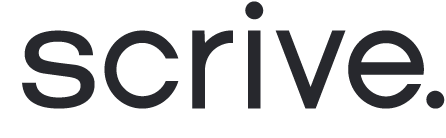Was tun, wenn eine Seite leer bleibt?
Es gibt einige häufige Gründe, warum eine Seite leer bleiben kann. Nachfolgend finden Sie Schritte zur Fehlerbehebung und Behebung des Problems ⤵

1. Netzwerkprobleme
Eine schlechte Netzwerkverbindung kann dazu führen, dass eine Seite leer bleibt. So können Sie das Problem überprüfen und beheben:
Schritt 1 : Stellen Sie sicher, dass Ihr Gerät mit dem Internet verbunden ist.
Suchen Sie auf Ihrem Gerät nach dem WLAN-Symbol oder Netzwerksymbol.
Schritt 2 : Wenn Sie WLAN verwenden, versuchen Sie, näher an den Router heranzugehen.
Schritt 3 : Laden Sie die Seite neu. So führen Sie einen Hard Refresh durch:
Mac : Halten Sie Befehl + Umschalt + R gedrückt.
Windows : Halten Sie Strg + F5 gedrückt.

2. Browser- oder Geräteproblem
Ihr Browser hat möglicherweise eine alte Version der Seite gespeichert. Das Leeren des Caches kann hilfreich sein. Befolgen Sie die Schritte für Ihren spezifischen Browser:
Google Chrome
Öffnen Sie Chrome.
Klicken Sie auf die drei Punkte in der oberen rechten Ecke.
Wählen Sie „Einstellungen“
Klicken Sie auf „Datenschutz und Sicherheit“
Wählen Sie einen Zeitraum (z. B. „Alle Zeiten“).
Aktivieren Sie das Kontrollkästchen „Zwischengespeicherte Bilder und Dateien“
Klicken Sie auf „Daten löschen“
Weitere Unterstützung erhalten Sie unter: Google-Support
Safari
Öffnen Sie Safari.
Klicken Sie in der Menüleiste auf „Safari“.
Wählen Sie „Einstellungen“
Wechseln Sie zur Registerkarte „Datenschutz“.
Klicken Sie auf „Websitedaten verwalten“
Klicken Sie auf „Alle entfernen“
Bestätigen Sie mit einem Klick auf „Jetzt entfernen“
Weitere Unterstützung erhalten Sie unter: Safari-Support
Microsoft Edge
Öffnen Sie Edge.
Klicken Sie auf die drei Punkte in der oberen rechten Ecke.
Wählen Sie „Einstellungen“
Gehen Sie zu „Datenschutz, Suche und Dienste“
Klicken Sie unter „Browserdaten löschen“ auf „Auswählen, was gelöscht werden soll“.
Wählen Sie einen Zeitraum
Aktivieren Sie das Kontrollkästchen „Zwischengespeicherte Bilder und Dateien“
Klicken Sie auf „Jetzt löschen“
Für weitere Unterstützung besuchen Sie bitte: Microsoft-Support
Mozilla Firefox
Öffnen Sie Firefox
Klicken Sie auf die Menüschaltfläche (drei Striche) und wählen Sie „Einstellungen“
Wählen Sie das „Panel Datenschutz und Sicherheit“
Klicken Sie im Abschnitt „Cookies und Site-Daten“ auf „Daten löschen“.
Entfernen Sie das Häkchen vor „Cookies und Websitedaten“
Wenn das Häkchen bei „Zwischengespeicherter Webinhalt“ gesetzt ist, klicken Sie auf die Schaltfläche „Löschen“.
Weitere Unterstützung erhalten Sie unter: Mozilla Firefox

3. Serverprobleme
Überprüfen Sie die Scrive-Statusseite, um zu sehen, ob alle Systeme betriebsbereit sind.
Diese Seite wird ständig aktualisiert und Sie können sich für den Erhalt von Benachrichtigungen anmelden.

4. JavaScript zulassen
Auf eSign Online kann nicht zugegriffen werden, wenn JavaScript deaktiviert ist.
In den meisten Browsern sollte dies standardmäßig aktiviert sein. Wenn Sie sich jedoch nicht sicher sind, finden Sie diese Funktion unter „Datenschutz und Sicherheit“ oder „Site-Einstellungen“ in den Browsereinstellungen.